よく使う機能をボタンに割り当てる(カスタムキー設定)

カスタムキー機能を使って、よく使う機能を自分が操作しやすいボタンに割り当てると便利です。MENUから機能を選択する手順が省略できるため、すばやく機能を呼び出すことができます。
カスタムキーには、静止画撮影時の機能、動画撮影時の機能、再生時の機能をそれぞれ別々に割り当てることができます。
- ボタンによって割り当てられる機能が異なります。
以下のボタンに希望の機能を割り当てられます。
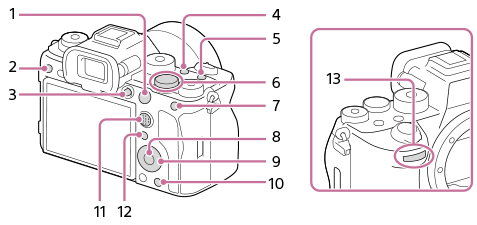
- AF-ONボタン
- カスタムボタン3
- MOVIEボタン
- カスタムボタン2
- カスタムボタン1
-
 後ダイヤル
後ダイヤル - AELボタン
- 中央ボタン
- コントロールホイール /左ボタン/右ボタン/下ボタン
- カスタムボタン4
- マルチセレクターの中央ボタン
- Fn/
 ボタン
ボタン -
 前ダイヤル
前ダイヤル
ここでは、AELボタンに[瞳AF]機能を割り当てる手順を説明します。
- MENU→
 (セットアップ)→[操作カスタマイズ]→[
(セットアップ)→[操作カスタマイズ]→[ カスタムキー設定]を選ぶ。
カスタムキー設定]を選ぶ。- 動画撮影時に呼び出したい機能を設定する場合は[
 カスタムキー設定]を、再生時に呼び出したい機能を設定する場合は[
カスタムキー設定]を、再生時に呼び出したい機能を設定する場合は[ カスタムキー設定]を選びます。
カスタムキー設定]を選びます。
- 動画撮影時に呼び出したい機能を設定する場合は[
- コントロールホイールの上/下で[背面1]画面へ移動し、[AELボタン]を選んで中央を押す。
- コントロールホイールの上/下/左/右で[瞳AF]を選んで中央を押す。
- 撮影時にAELボタンを押すと、瞳が検出された場合は[瞳AF]が働き、瞳にピントが合います。AELボタンを押したままの状態で撮影をしてください。
ヒント
- レンズのフォーカスホールドボタンにも撮影時の機能を割り当てることができます。ただし、お使いのレンズによってはフォーカスホールドボタンがない場合があります。